路由器连接电视的安装方法(家里连接电视的网线怎么连接路由器)
一、路由器连接电视的安装方法
一、无线路由器的设置
在安装设置无线路由器之前,首先要弄清自己家的网络上网方式,如果是电话线上网的话还需要一个猫,同时弄清是拨号上网还是直接插网线就可以上网,如果是拨号上网(就是插入网线到电脑的时候还有输入上网账号和密码才可以上网)的话,无线路由器的联网方式就选择 PPPOE(ADSL拨号),如果是直接插网线就可以上网,并且每次上网的IP都不一样,那就选择DHCP动态IP 联网方式,如果每次上网都是固定IP,那就选择Static固定IP联网方式。
安装设置无线路由方法:
1、 硬件连接:宽带网线+无线路由器+电脑。
宽带网线插在无线路由器的WAN口,无线路由器LAN口接出的网线插到电脑(是电话线上网的话,无线路由器前面还有个猫)
2、电脑设置:电脑设置成自动获取IP地址。
3、无线路由器拨号设置:连接好后在电脑浏览器输入192.168.1.1打开无线路由器管理界面,找到广域网设置,主要是设置联网方式,有三种:PPPOE(ADSL拨号)、DHCP动态IP 、Static固定IP,要看你家的拨号方式是哪一种,输入上网账号和密码即可。
4、无线安全设置:对无线信号加密来防止无线信号被别人盗用,在“无 线设置—安全设置”里面进行加密。
二、网络电视的设置
1、从无线路由器的LAN口引出一条网线接到网络电视的网线接口。
2、网络电视在使用前,必需进行系统升级,因此必须在开机前在网络电视机的USB接口(除了UP口以外的任何一个)插上一个不小于U盘,然后保证无线路由器电源 都打开,这时候网络电视机还没打开电源,看一下无线路由器的指示灯,当无线路由器的DATA灯不规则的闪烁时,把网络电视机电源打开,按“信号源”钮,然后选择”imtv”,然后按”OK”键,系统开始扫描网络,等上30至60分钟,电视上会显示升级提示,这时候就用网络电视机的遥控选择“是”,然后按 “OK”键。
系统开始自动升级,等待期间不能断电,不能拔出U盘,待升级完毕,就可以收看网络电视了。
在“信号源”扭按下后,选择imtv,一会就会看到“在线观看”,然后进入菜单后,就可以选择自己爱好的类型进行网络电影的观看了。
每部电影在点“OK”两次后即进行播放,但开始会有个缓存进度显示, 到100%就开始正式播放了。
二、家里连接电视的网线怎么连接路由器
如图所示,按照上图将家里的设备连接好并设置好路由器就可以看网络电视节目了。
注意几点:
一、尽量使用网络机顶盒来连接电视机,通过AV线或HDMI线缆连接,这样效果比通过网线直连电视机要好得多。
二、路由器要设置正确并准确连接。
设置方法如下:
首先将路由器进行初始化复位,恢复出厂设置(非常重要),然后将电脑网卡与路由器LAN口用网线连接,打开路由器电源;电脑网卡设置192.168.1.2
在电脑上双击IE浏览器,在地址栏中输入路由器默认设置页面IP地址:192.168.1.1回车;
输入默认用户名:admin,默认密码:admin;点击确定。
1、设置拨号账号:
点击左边栏设置向导,点击下一步;
点选ADSL虚拟拨号(PPPOE)点击下一步;
输入宽带账号、密码,点击下一步;
2、设置无线wifi密码:
左边还有个选项无线设置里面,有个ssid,这是你的无线账号,设置好后有密码设置,密码尽量复杂些,最好字母数字符号组合
3、设置登录密码
将默认的admin、admin登录密码改掉,防止有人破解密码蹭网后给你修改路由器。
点击保存后重启,完成。
三、有线电视宽带如何安装路由器
有线电视连接安装路由器宽带一般方法为:
1、需要的条件:支持宽带联网的电视机、已联网的路由器、网线;
2、将网线一头接电视的网络接口,一头接路由器的LAN端口。
 (网线)
(网线)
 (路由器)
(路由器)
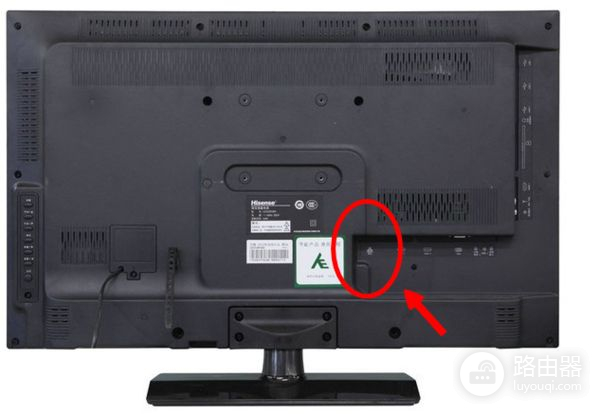
(电视机网络接口在背后)
3、 打开电视机,用遥控器操作电视机,进入“系统设置”;
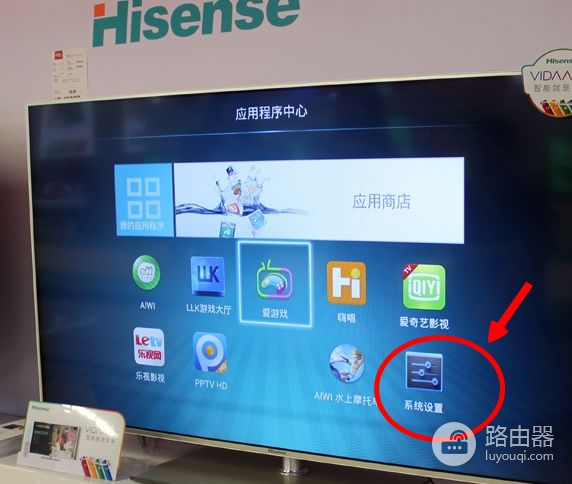
4、 在系统设置的界面下,选择左边的“网络设置”,点击后右边即出现网络设置的详细界面,选择“有线设置”点击进入。
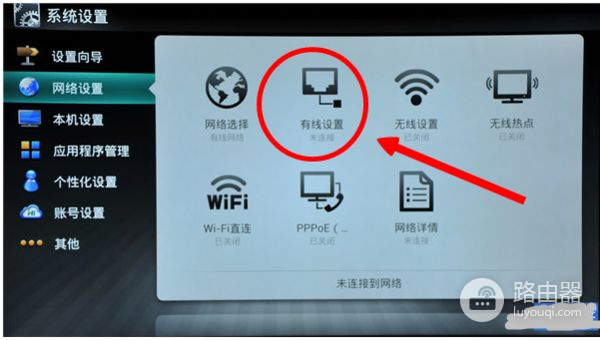
5、进入有限设置后,点击有线:自动获取IP,电视机即可检测网络信号并取得IP地址;表示电视机已经成功连接网络;
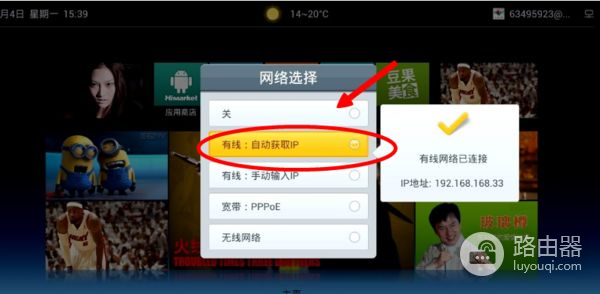
6、 至此,可以退出设置,返回电视机主界面,打开网络电视上的任意节目进行观看、测试。













